|
Wir fangen an
1. Datei: Neues tranparentes Bild: 985 x 625 pixels. Öffnen Sie Ihre Farbpalette in die PSP
2. Farbpalette- Vordergrundfarbe auf: #f7e8b1 Hintergrundfarbe auf: #570905
3. Effekte -Plugins Medhi - Wavy lab

4. Effekte - Plugins Simple - Top bottom
warp
5.
Öffne die Tube ''voyage_image_1'' Bearbeiten-Kopieren/ Bearbeiten-Als neue Ebene einfügen
Mischmodus -Überzug und Deckfähigkeit der Ebene auf
100%
6.
Effekte -Verzerrungseffekte -Wirbel

7.
Aktivieren die untere Ebene( Raster 1)
8.
Auswahl-Benutzerdefinierte Auswahl mit diesen Einstellungen

9.
Auswahl-In Ebene umwandeln
-
Auswahl-Auswahl aufheben
10.
Ebenen-Anordnen-Nach oben verschieben
11.
Effekte - Verzerrungseffekte -Linzenverzerrung
(farbe schwarz)

12.
Mischmodus auf "Helligkeit" Deckfähigkeit der Ebene auf 44%
13
Effekte-Plugins Simple - 4 Way Average
14. Effekte - Plugins Forge / Misc -Posterize
Lightness

15.
Bleibe auf dieser Ebenen
16.
Auswahl- Auswahl laden/speichern - Auswahl laden aus Datei und wählen Sie ''voyage_1'' / Auswahl in Ebene umwandeln
17.
Effekte- Plugins Unlimited -Sapphire Filters 05/ Sapphire
Plugin _0421

18. Effekte - Plugins Unlimited Factory Gallery M -Loom
35/65
Auswahl-Auswahl aufheben
19.
Ebenen-Duplizieren -Bild-Vertikal spiegeln/Ebenen-Einbinden-Nach unten zusammenfassen
Dies ist das Ergenis

20.
Effekte - Plugins Mura's Meister - Perspective Tilling

21.
Effekte- 3D Effekte-Schlagschatten 10/10/50/5 schwarz
22.
Effekte - Verzerrungseffekte- Welle

23.
Aktivieren Sie die darunter liegenden Ebene (Ebene transformiert)
24.
Effekte - Geometrie effekte- Horizontalperspektive

25.
Bleiben Sie auf dieser Ebene - Effekte - Plugins Transaprency
-Eliminate Black
26.
Effekte - 3D Effekte- Schlagschatten ( Mit den gleichen Einstellungen)
27.
Aktivieren Sie (Raster 2)
28.
Effekte - Plugins Flaming Pear - Flood

29.
Effekte- Kanteneffekte - Stark nachzeignen
30.
Aktivieren Sie die obere Ebene( Ebene transformiert 1)
31.
Ebenen-Duplizieren
32.
Effekte -Plugins Ulead Effect -Particle

33.
Mischmodus auf "Hartes Licht" Deckfähigkeit der Ebene auf
71%
34.
Öffne die Tube ''voyage_image_2'' -Bearbeiten-Kopieren-Bearbeiten-Als neue Ebene einfügen. Verschiebe die Tube an ihren Platz
35.
Aktivieren Sie Taste K und ziehe die tube nach links bis 600 . Wie im beispiel

36.
Ebenen-Neue rasterebene
37.
Auswahl- Auswahl laden/speichern - Auswahl laden aus Datei und wählen Sie ''voyage_2"
38.
Effekte - Plugins EyeCandy 5 - Glass -Preset ''Clear''
39.
Auswahl-Auswahl aufheben
40.
Effekte - Plugins Mura's Meister - Copies

41.
Effekte-Plugins Andromeda - Floors - Front viewer

42.
Aktivieren Sie Löschwerkzeug-Löschen Sie den Überschuss Rechts

43.
Effekte - Plugins Flaming Pear -
Flexify 2/Voreinstellung: Preset ''Flexify_-q2_voyage '' mit diesen Einstellungen
Voreinstellung:Klicken Sie auf den rote Pfeil und suchen sie die Voreinstellung

44. Ebenen-Duplizieren
45.
Effekte -Plugins EyeCandy5-Imapct / BlackLight
/Voreinstellung: Preset ''BlackLight_voyage''
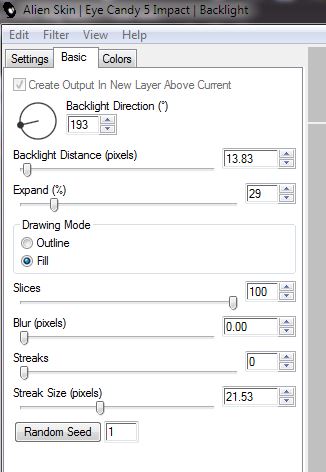
46.
Ebene-Anordner-Nach unten verschieben- Mischmodus auf "Hartes Licht".Deckfähigkeit der ebene auf
55%
46.
Aktivieren Sie die obere Ebenen der Ebenenpalette/ Ebenen-Einbinden-Nach unten zusammenfassen/Verschiebe die Tube an ihren Platz
47.
Aktivieren die obere Ebene der Ebenenpalette
48.
Öffne die Tube' ''voyage_image_chaine '' -Bearbeiten-Kopieren-Bearbeiten- Als neue Ebene einfügen. Verschiebe die Tube an ihren Platz
Farbepalette - Vordergrundfarbe auf:
#5c5c5c
49.Aktivieren Sie : Aufhellungs und Abdunklungspinsel: /Unterbelichten( L) - mit diesen Einstellungen/Größe 185Deckfähigkeit auf 76

Geben kleine Striche stellenweise wie im Beispiel (um Bereiche zu klären)

50.
Öffne die Tube''voyage_image clou '' / Bearbeiten-Kopieren-Bearbeiten- Als neue Ebene einfügen/
Bild-Vertikal spiegeln - Verschiebe die Tube an ihren Platz
51.
Effekte - 3D Effekte-Schlagschatten: 10/10/50/5 schwarz
Ebenen-Einbinden-Nach unten zusammenfassen
52.
Ebenen-Neue rasterebene
53.
Auswahl- Auswahl laden/speichern - Auswahl laden aus Datei und wählen Sie ''voyage_3'' / Aktivieren Sie Ihr Farbverlaufswerkzeug : Deckfähigkeit der Farbe auf 50 -Fülle die Auswahl mit weiß
54.
Auswahl-Auswahl aufheben
55.
Öffne die Tube ''voyage_image_3'' Bearbeiten-Kopieren-Bearbeiten-Als neue Ebene einfügen / Verschiebe die Tube an ihren Platz
56.
Öffne die Tube ''voyage_image_terre'' Bearbeiten-Kopieren-Bearbeiten- Als neue Ebene einfügen und verschiebe die Tube an ihren Platz
57.
Effekte -Plugins EyeCandy 5 -Impact - Motion trail
/Voreinstellung: Preset ''voyage -motion _trail''
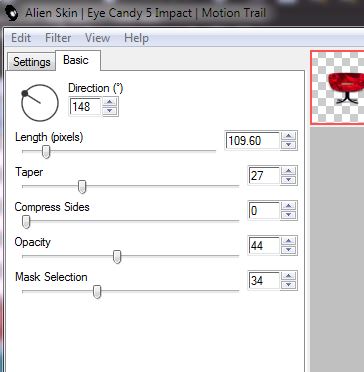
58.
Öffne die Tube''voyage_hommeassis ''Bearbeiten-Kopieren -Bearbeiten-Als neue Ebene einfügen und verschiebe die Tube nach rechts unten
59.
Effekte - Plugins Graphic plus - Cross Shadow
standard
60.
Öffne die Tube ''Lize27'' Bild-Größe ändern mit 65%
- Bearbeiten-Kopieren/ Bearbeiten-Als neue Ebene einfügen/Verschiebe die Tube nach oben rechts
-
Deckfähigkeit der Ebene auf 63%
61.
Öffne die Tube ''lize_kameel'' /Bild-Vertikal spiegeln /Bild-Größe ändern mit 75 %
Bearbeiten-Kopieren/ Bearbeiten-Als neue Ebene einfügen und verschiebe die Tube an ihren Platz
62.
Öffne die Tube ''voyage_image_chaine2'' / Bearbeiten-Kopieren-Bearbeiten-Als neue Ebene einfügen und verschiebe die Tube an ihren Platz
63.
Platzieren am zweite Kettenglied und am koffer . Deckfähigkeit der Ebene auf 100%
64.
Öffne den großen Text"" voyager ""Bearbeiten-Kopieren-Bearbeiten-Als neue Ebene einfügen und verschiebe
65.
Auswahlwerkzeug: Rechteck /Ziehen Sie einen Auswahl
um das Wort - Auswahl-ändern-Auswahlrahmen auswählen

66.
Fülle die Auswahl mit weiß
67.
Effekte - 3D effekte - Relief

68.
Effekte - Bildeffekte - Nahtloses kacheln

69.
Auswahl-Auswahl aufheben
70.Ebenen-Einbinden-Sichtbare zusammenfassen
71.
Bild - Rand hinzufügen: 5 pixels Farbe 2 # 570905
72.Bearbeiten-Kopieren
73.
Bild - Rand hinzufügen: 35 pixels weiß
74.Aktiviere den Zauberstab: Klicke in den weissen Rand von 35 pixels
75.Bearbeiten-Als neue Auswahl einfügen.Ihre Arbeit ist immer noch als Kopie im Speicher und kann durch *Bearbeiten, einfügen* wieder in das Bild reinkopiert werden.
76.
Anpassen-Bildschärfe verringern- Gaußscher Weichzeichner: Bereich 50
77.
Auswahl-Umkehren
78.
Effekte - 3D Effekte-Schlagschatten : 10/10/50/5 schwarz. Wiederhole Schlagschatten im negatief
-10/-10
79.
Auswahl-Auswahl aufheben
80.Bild-Rand hinzufügen mit: 20 pixels weiß
81.
Öffnen die Tube "Titre" Bearbeiten-Kopieren-Bearbeiten-Als neue Ebene einfügen
Ich hoffe Sie hatten Spaß mit dieser Lektion
Renée
Geschrieben am 12/12/2013
Herausgegeben
am
11/01/2014
*
Jede Ähnlichkeit mit anderen Lektionen ist rein zufällig.
Vergessen Sie nicht unsere Übersetzer /Tubers/ Skript-Verfasser zu bedanken für alle Arbeit hinter den Kulissen:
|